7 labākie GPU temperatūras monitora rīki
Miscellanea / / April 03, 2023

Lai nodrošinātu ilgmūžību, GPU temperatūras uzraudzība ir svarīgs solis. Pārkaršana var samazināt jūsu GPU veiktspēju un izraisīt visas sistēmas izslēgšanu. Ir vairāki veidi, kā uzraudzīt GPU temperatūru. kāpēc ir svarīgi uzraudzīt GPU temperatūru? Lai nodrošinātu jūsu GPU ilgmūžību, tā temperatūras uzraudzība ir svarīgs solis. Augsta temperatūra var nolietot un sabojāt ventilatorus, kā rezultātā tie var vairāk uzkarst un sistēma var tikt izslēgta. Tas kaitēs grafiskās kartes kalpošanas laikam. Spēļu laikā ir arī ieteicams uzraudzīt GPU temperatūru, jo jūs zināt, kad jūsu dators pārkarst, un jūs varat ieturēt pārtraukumu no spēļu sesijas. Šajā rokasgrāmatā mēs izpētīsim labāko GPU temperatūras monitora programmatūru.
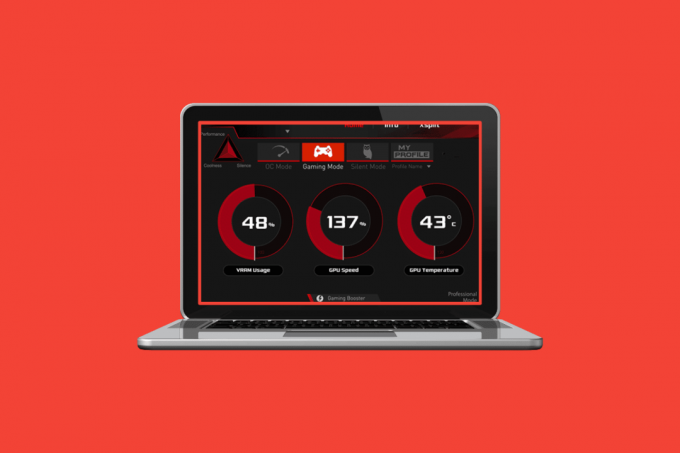
Satura rādītājs
- 7 labākie GPU temperatūras monitora rīki
- 1. Atveriet Hardware Monitor
- 2. Ātruma ventilators
- 3. MSI Afterburner
- 4. HWMonitor
- 5. AIDA64 Extreme
- 6. EVGA Precision X1
- 7. HWiNFO
- Kura GPU temperatūra ir pārāk augsta?
- GPU temperatūras monitors operētājsistēmā Windows 10
7 labākie GPU temperatūras monitora rīki
GPU temperatūras uzraudzība spēļu laikā var palīdzēt nodrošināt GPU ilgmūžību. Ja uzdodat jautājumu, kurš ir labākais GPU temperatūras monitora rīks, atbilde ir atrodama zemāk.
1. Atveriet Hardware Monitor
Atveriet Hardware Monitor ir veca izskata programmatūra, taču tā ir tikpat uzticama kā mūsdienīga programmatūra. Varat kontrolēt GPU temperatūru un daudz ko citu, piemēram, regulēt ventilatora ātrumu un kontrolēt RAM. Ja vēlaties tērēt dažus papildu dolārus par papildu elektrību, varat izmantot šos RPM un spēlēt spēles nevainojami.

2. Ātruma ventilators
Ātruma ventilators ir vēl viena vecās skolas GPU temperatūras monitora programmatūra, kas ir uzticams risinājums. Šis rīks var ne tikai kontrolēt spriegumu, temperatūru un ventilatora ātrumu, bet arī palīdzēt samazināt troksni un pielāgot ventilatoru apgriezienus.

Lasi arī: 8 Labākais GPU atbalsta kronšteins
3. MSI Afterburner
MSI Afterburner apgalvo, ka tā ir visvairāk izmantotā grafisko karšu programmatūra. Tā ir labākā programmatūra uzraudzīt veiktspēju GPU, spēlējot spēli, tostarp GPU temperatūru. Varat arī to izmantot, lai mainītu savus spēles iestatījumus vai ventilatora ātrumu.

4. HWMonitor
HWMonitor ir vēl viens rīks, kas ir diezgan vecs, bet neticami uzticams. Papildus GPU temperatūras uzraudzībai tas var arī palīdzēt jums kontrolēt spriegumu un ventilatora ātrumu citai datora aparatūrai, piemēram, cietajam diskam, CPU un mātesplatei.

5. AIDA64 Extreme
AIDA64 Extreme ir viegli viens no labākajiem pieejamajiem datoru aparatūras uzraudzības rīkiem. Varat pārraudzīt gandrīz katru datora aparatūras komponentu. Tas ir vienkāršs un vienlaikus uzlabots. Tas nodrošina vairāk nekā 250 atbalstīto sensoru reāllaika atjauninājumu. GPU temperatūras uzraudzība ir viens no 250 sensoriem, ko tas atbalsta. Varat arī veikt CPU un GPU stresa testu, lai noteiktu droseles un pārkaršanas risku.

6. EVGA Precision X1
EVGA Precision X1 ir tāds pats kā MSI Afterburner, izņemot to, ka tas atbalsta arī NVIDIA GPU. GPU temperatūras monitora programmatūra atrodas mājas lapas vidū (pirmā lapa). Tā atbalsta arī temperatūras datu reģistrēšanu failā.

Lasi arī: 18 labākās ventilatora ātruma regulatora programmatūras
7. HWiNFO
HWiNFO dara vairāk nekā tikai uzrauga GPU temperatūru. Tas nodrošina reāllaika informāciju par aparatūru. Tas izmanto datorā iebūvētos temperatūras sensorus un sniedz rezultātus uzreiz. Tas piedāvā arī citu funkciju, kurā varat uzraudzīt katra serdeņa temperatūru, lai jūs varētu viegli un precīzāk noteikt augstas temperatūras problēmas, ja tādas ir. Varat arī iestatīt brīdinājumus par pārkaršanu, kas dos jums soli priekšā problēmai. Viss HWiNFO ir lietojams bez maksas.
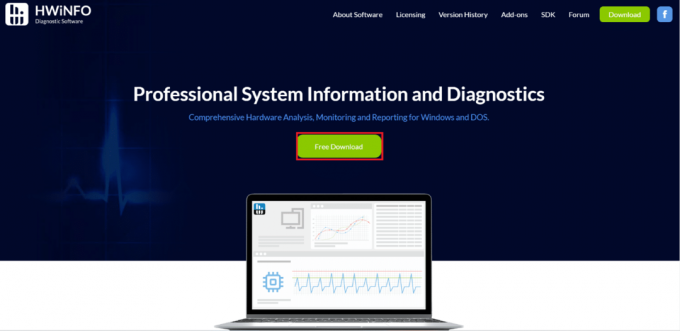
Kura GPU temperatūra ir pārāk augsta?
Augsta temperatūra izraisa termiskā drosele vai pat avārija ārkārtējos gadījumos. Ideāls temperatūras diapazons lielākajai daļai datoru ir no 60 līdz 80 grādiem. Ir arī teikts, ka temperatūras uzturēšana zem 90 grādiem pēc Celsija ir droša jūsu datoram. tomēr drošie diapazoni ir atkarīgi no jūsu GPU modeļa un tā iespējām. Lielākajai daļai GPU augsta GPU temperatūra sākas no 95 grādiem pēc Celsija. Šīs temperatūras šķērsošana ir bīstama un var samazināt jūsu GPU kalpošanas laiku, ja turpināsies šajā temperatūrā. Turklāt tas var izraisīt termiskās droseles sākšanos.
GPU temperatūras monitors operētājsistēmā Windows 10
Operētājsistēmas Windows 10 un jaunāku Windows versiju lietotāji uzdevumu pārvaldniekā var pārraudzīt savu GPU temperatūru šādi:
1. Atvērt Uzdevumu pārvaldnieks nospiežot Ctrl + Shift + Esc taustiņi kopā.
2. Pāriet uz Veiktspējas cilne kā parādīts.
3. The GPU temperatūra tiks parādīts, kā parādīts zemāk esošajā attēlā.
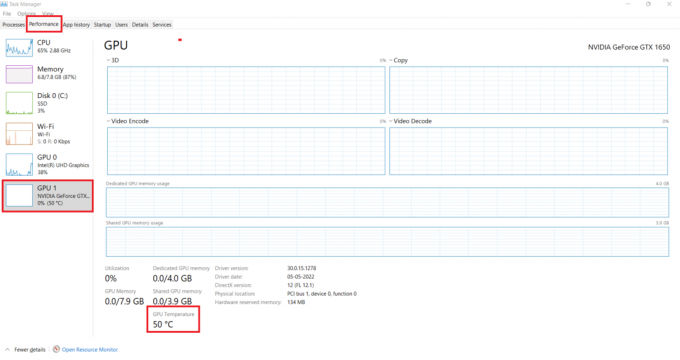
Šis ir viens no vienkāršākie veidi lai pārbaudītu GPU temperatūru jebkurā noteiktā laikā. Bet, ja vēlaties uzraudzīt temperatūru spēļu laikā un arī vēlaties ievietot brīdinājumus, varat izmantot iepriekš minētās trešo pušu lietotnes.
Ieteicams
- Kāda ir atšķirība starp MP3 un MP4?
- Kāda ir atšķirība starp Smart TV un Android TV?
- Kāda ir laba normāla GPU temperatūra spēlēm?
- Kā uzdevumjoslā parādīt CPU un GPU temperatūru
GPU temperatūras uzraudzība ir obligāta datoru lietotājiem. Tas nodrošinās jūsu ilgmūžību un vienmērīgu darbību pat ilgāku spēļu sesiju laikā. Šajā rakstā mēs atbildējām uz jautājumu, kāpēc ir svarīgi uzraudzīt GPU temperatūru labākais GPU temperatūras monitors rīkus un citus saistītos jautājumus. Mēs ceram, ka esam novērsuši jūsu šaubas, un, ja mēs to darījām, lūdzu, sniedziet mums atsauksmes tālāk esošajos komentāros.



